Deseja pegar uma fonte de uma imagem ou texto? Existem algumas ferramentas surpreendentemente poderosas disponíveis que podem fazer todo o trabalho para você. Depois de saber qual é a fonte, você poderá procurar on-line para fazer o download e poderá usá-la com seus aplicativos de processamento de texto habituais.
Essas ferramentas nem sempre são perfeitas para obter exatamente fonte que você está procurando, mas, em vez disso, você encontrará uma série de resultados muito semelhantes à fonte digitalizada. Às vezes, você também pode encontrar a fonte exata, mas de qualquer forma é muito melhor do que tentar pesquisar online um nome de fonte específico.

Vamos dar uma olhada em algumas ferramentas de localização de fontes e depois explicar como você pode instalar as fontes no seu computador.
As melhores ferramentas de localização de fontes
Antes de listar as melhores ferramentas de localização de fontes para descobrir a fonte, aqui está uma dica rápida para preparar sua fonte para digitalização.
Se você deseja digitalizar fontes de um PDF, documento ou página da Web, faça uma captura de tela da página, em vez de copiar e colar o próprio texto. Se for texto em uma foto, você pode cortar a maior parte do fundo para ficar com apenas a fonte.
Em seguida, siga as etapas mencionadas abaixo para qualquer uma dessas ferramentas de localização de fontes que incluímos .
What The Font por Myfonts
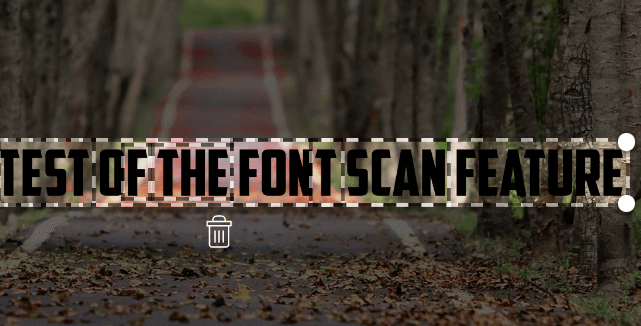
Acesse o link acima, clique e arraste sua foto para a caixa, e o Myfonts identificará qualquer texto na imagem. Em seguida, basta clicar para arrastar o texto que você deseja digitalizar.
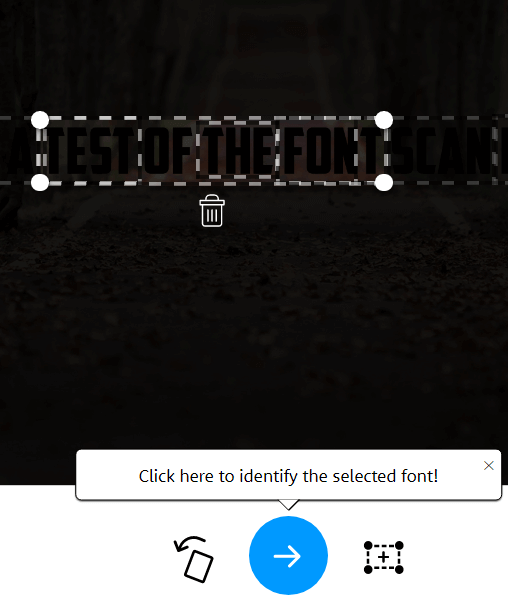
A fonte faz um ótimo trabalho ao localizar texto em uma imagem; portanto, em quase todos os casos, você deve ver que o texto é destacado automaticamente. Caso contrário, você pode usar a ferramenta arrastar para destacar o texto manualmente. Depois de fazer isso, clique na seta azulpara identificar sua fonte.
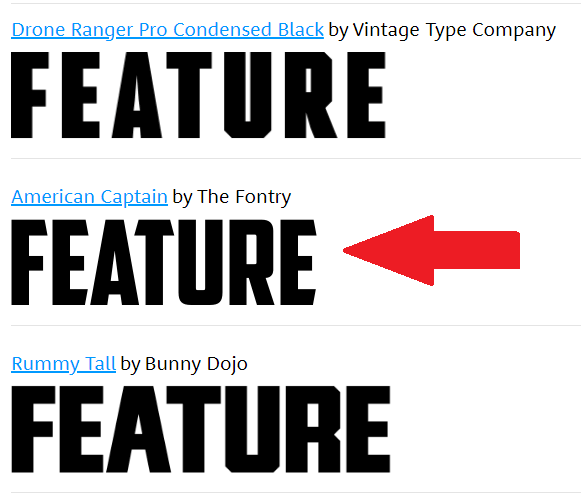
Como mencionado anteriormente, a fonte nem sempre pode ser reconhecida imediatamente, mas você terá várias opções. Em nossos testes, o What The Font encontrou a fonte certa, mas a colocou em segundo lugar na lista.
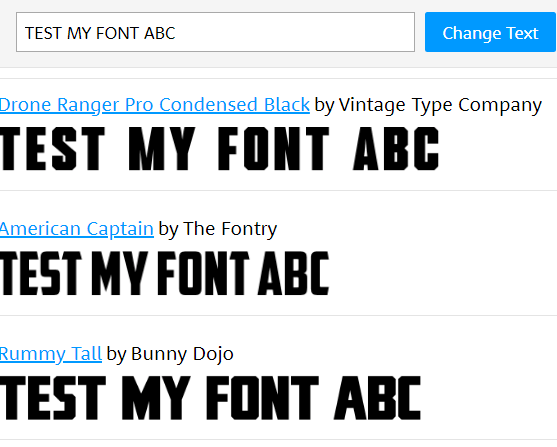
Muitos dos as opções aqui são muito semelhantes e você pode inserir seu próprio texto para ver como a fonte será exibida. Mais adiante, explicaremos como você pode encontrar variantes gratuitas dessas fontes e instalá-las no seu computador.
Font Matcherator por Fontspring
Descobrimos que O Font era um scanner de fontes mais amigável e trabalhava com precisão com mais frequência. Por exemplo, as imagens mais escuras mostradas anteriormente podem ser detectadas pelo What The Font, mas não pelo Fontspring. No entanto, se o recurso What The Font não estiver funcionando conforme o esperado, tente o Font Matcherator do Fontspring.
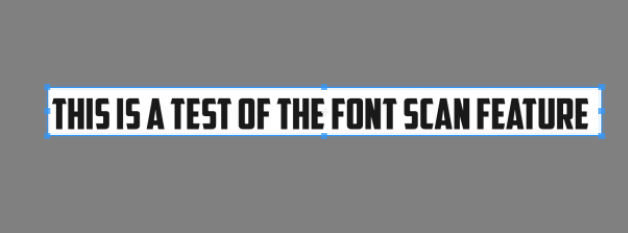
Visite o link acima e arraste sua imagem na caixa no site do Font Matcherator. Clique e arraste para envolver o texto com a caixa marcada. Se o texto for encontrado, você verá caixas vermelhas descrevendo o texto. Quando estiver satisfeito com os resultados, clique no botão verde Matcherate.
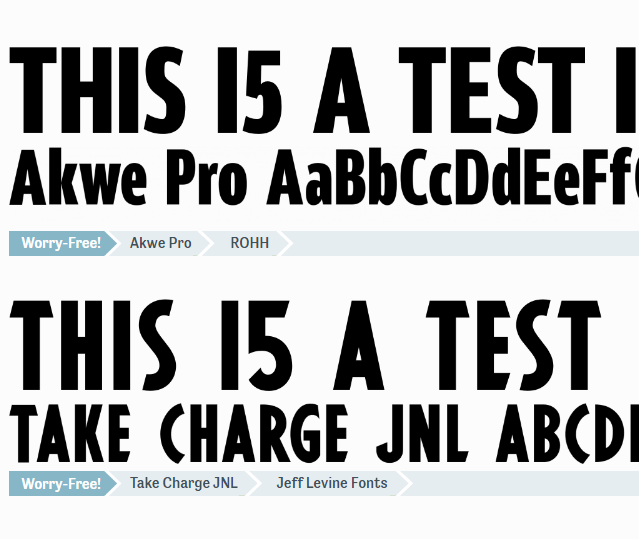
O resultado final pode não ser tão preciso quanto você esperaria, mas você ainda deve ver fontes semelhantes à que você digitalizou.
Como baixar fontes grátis online
Você encontrou uma fonte que gosta e tem o nome, mas não quer pagar de US $ 20 a US $ 100 por isso? Felizmente, existem alternativas. Muitos criadores de fontes criarão versões gratuitas de suas fontes e você poderá encontrá-las online.
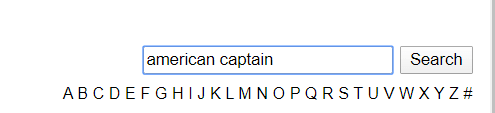
Para fazer visite dafont e pesquise o nome da fonte na barra de pesquisa.
Depois de encontrar a fonte, clique no botão de download. Preste atenção aos direitos de uso. Geralmente, essas fontes estão disponíveis gratuitamente para uso pessoal, mas você deve pagar ao autor pelos direitos de uso comercial.
Se você não conseguir encontrar sua fonte aqui, poderá voltar para What The Font ou Font Matcherator to encontre o nome de uma fonte semelhante. Pode levar algum tempo para procurar uma fonte disponível, mas pode valer a pena se você a estiver usando apenas para uso pessoal.
Se você precisar da fonte para uso comercial, é melhor comprá-la em sites como Myfonts ou fonts.com. Se você não consegue encontrar uma fonte que gosta, sempre pode crie sua própria fonte.
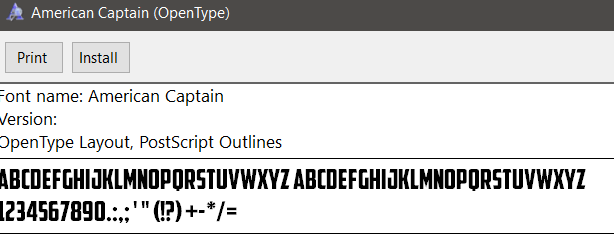
Depois de baixar sua fonte, ela deve estar em um arquivo .zip. Extraia o arquivo .zip com um ferramenta de arquivamento e navegue até o local do conteúdo descompactado. Clique duas vezes para executar o arquivo .otfe clique no botão instalar.
Agora você encontrará a fonte disponível na maioria dos aplicativos. Isso incluirá o Microsoft Word, o Photoshop e a maioria dos outros programas populares que possuem algum tipo de processamento de texto e seletor de fontes. No Mac, clique duas vezes para instalar o arquivo .ttfe clique no botão Instalar fontequando solicitado.
Como adicionar fontes no Adobe Creative Cloud
Você pode encontrar uma variedade de fontes gratuitas para instalar nos aplicativos da Adobe Creative Cloud com apenas alguns cliques.
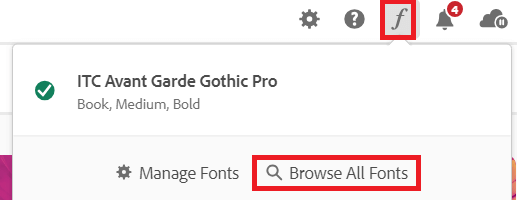
Primeira abertura Nuvem Criativa Adobe. Em seguida, clique no ícone itálico fno canto superior direito e clique em Procurar todas as fontes. Uma nova página será aberta no seu navegador. Faça login na sua conta da Adobe, se ainda não o fez e terá acesso a um poderoso mecanismo de pesquisa de fontes.
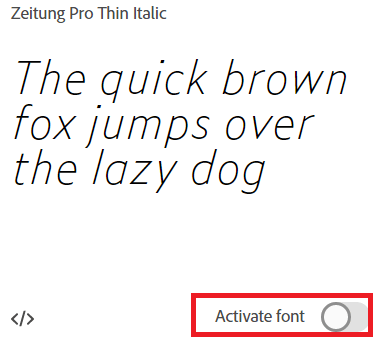
Navegue pelas categorias ou pesquise para um nome de fonte específico, família de fontes ou criador de fontes. Depois de encontrar uma fonte, clique duas vezes nela e você se encontrará em uma nova página onde pode clicar para ativar cada fonte. Clique no botão de ativaçãoe a fonte estará disponível nos aplicativos da Adobe Creative Cloud.
Que fonte é essa?
Neste artigo, ensinamos a você como encontrar fontes online digitalizando uma única imagem. Você também aprendeu a encontrar os nomes das fontes on-line para download e como instalá-los no seu PC ou Mac com Windows.
Você ainda tem mais perguntas? Se sim, sinta-se à vontade para compartilhá-los na seção de comentários.